6 beste rettelser for reaksjoner som ikke fungerer i Facebook Messenger
Miscellanea / / November 20, 2023
Facebook Messenger er et godt alternativ for å begrense samtalene dine til kun Facebook-vennene dine. Du kan bruke den som en hvilken som helst annen internettmeldingsapp til å chatte, sende bilder og videoer, videosamtaler, skjermdeling og mer. Det beste av det, du kan reagere på meldinger sendt på Facebook Messenger i tillegg til å svare på dem.

Meldingsreaksjoner sparer deg for tid til å søke etter de vanligste emojiene for å dele følelsene dine. Men hvis du ikke kan reagere på meldinger, her er noen feilsøkingsmetoder for å fikse reaksjoner som ikke fungerer i Facebook Messenger. Vi vil dekke trinnene for iPhone- og Android-brukere.
1. Sjekk Personvern og sikkerhetsinnstillinger
Du kan først starte med å sjekke personverninnstillingene for kontoen i Facebook Messenger-appen. Du kan ha valgt en preferanse som fører til at Messenger Reactions ikke fungerer. Slik sjekker du det samme.
Trinn 1: Åpne Facebook Messenger på iPhone eller Android.

Steg 2: Trykk på hamburgermenyikonet øverst til venstre og velg Innstillinger-ikonet ved siden av profilnavnet ditt.


Trinn 3: Velg Personvern og sikkerhet og kontroller alle innstillingene for kontoen din.

Vi foreslår at du sjekker innstillingene for meldingslevering og begrensede kontoer.

Trinn 4: Etter at du har gjort endringene, gå tilbake til chattene dine for å sjekke om du kan reagere på meldinger.
2. Tilbakestill egendefinert emoji
Facebook Messenger lar deg velge din egendefinerte emoji for å reagere på meldinger. Du kan tilbakestille din egendefinerte emoji og sjekke om problemet blir løst.
Steg1: Åpne Facebook Messenger på iPhone eller Android.

Steg 2: Åpne en chat med vennen din og trykk lenge på en melding for å få tilgang til meldingsreaksjoner.
Trinn 3: Trykk på plussikonet ved siden av emoji-reaksjonene.
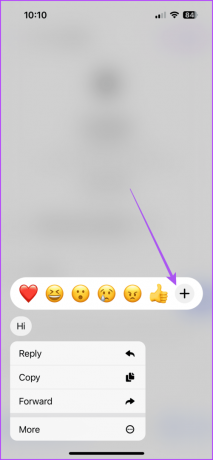
Trinn 4: Trykk på Tilpass og trykk deretter på Tilbakestill øverst til venstre.


For Android, trykk på Tilbakestill-ikonet.
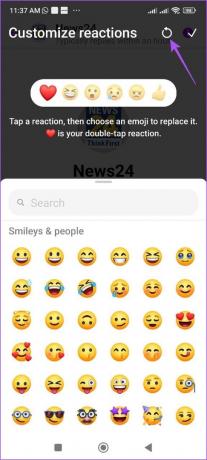
Trinn 5: Gå deretter tilbake til chattene for å se om du kan reagere på meldinger.
3. Logg på Facebook Messenger igjen
Du kan logge på igjen på kontoen din i Facebook Messenger hvis Reactions fortsatt ikke fungerer. Dette er en rask løsning som hjelper med å løse mange problemer i appen som denne. Du må bruke Facebook-appen for det samme.
Trinn 1: Åpne Facebook på iPhone eller Android.

Steg 2: På iPhone trykker du på profilikonet nederst til høyre. På Android trykker du på hamburgermenyikonet øverst til høyre.


Trinn 3: Rull ned og trykk på Logg ut.

Trinn 4: Logg på Facebook-kontoen din igjen og åpne Messenger for å sjekke om problemet er løst.
Sjekk innlegget vårt på hvordan du logger ut av Facebook og Messenger fra alle enheter.
4. Tving avslutning og restart Facebook Messenger
Du kan tvinge til å avslutte og starte Messenger-appen på nytt. Dette er nok en enkel, men effektiv løsning som vil gi appen en ny start.
På iPhone
Trinn 1: Sveip opp og hold på startskjermen for å vise bakgrunnsappvinduene.
Steg 2: Sveip til høyre for å se etter Messenger og sveip for å fjerne appvinduet.

Trinn 3: Start Messenger på nytt og sjekk om problemet er løst.

På Android
Trinn 1: Trykk lenge på Messenger-appikonet og trykk på App Info.

Steg 2: Velg Force Stop og trykk på Ok for å bekrefte.

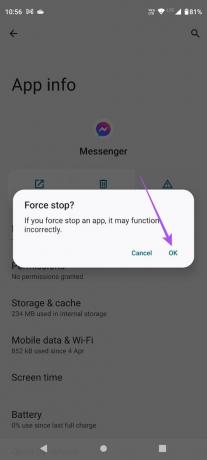
Trinn 3: Lukk App Info og start Messenger på nytt for å sjekke om problemet er løst.

5. Tøm Facebook Messenger App Cache
Du kan tømme Facebook Messenger-appbufferen som lagres over noen tid for å maksimere brukeropplevelsen din. En utdatert appbuffer kan føre til slike problemer.
På iPhone
Trinn 1: Åpne Innstillinger-appen og trykk på Generelt.


Steg 2: Trykk på iPhone-lagring og velg Messenger.


Trinn 3: Velg Last ned app og trykk på Last ned app igjen for å bekrefte.


Trinn 4: Lukk Innstillinger og last ned appen på nytt for å sjekke om problemet er løst.

På Android
Trinn 1: Trykk lenge på Messenger-appikonet og trykk på App Info.

Steg 2: Velg Lagring og hurtigbuffer og trykk på Tøm buffer.
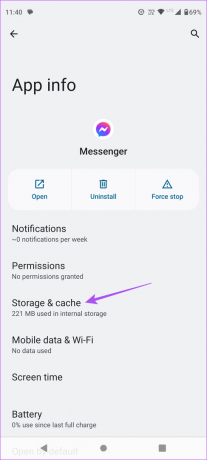

Trinn 3: Lukk App Info og åpne Messenger for å sjekke om problemet er løst.

6. Oppdater Facebook Messenger
Hvis ingen av feilsøkingstrinnene har fungert, foreslår vi at du installerer en appoppdatering for Facebook Messenger på din iPhone eller Android.
Oppdater Facebook Messenger på iPhone
Oppdater Facebook Messenger på Android
Reager på meldinger
Disse løsningene vil hjelpe deg med å fikse problemet med meldingsreaksjoner som ikke fungerer i Facebook Messenger. Appen lar deg også sjekke historier lagt ut av Facebook-vennene dine. Men hvis det ikke er tilfelle, kan du følge med noen feilsøkingsmetoder for å fikse dette problemet.
Sist oppdatert 31. oktober 2023
Artikkelen ovenfor kan inneholde tilknyttede lenker som hjelper til med å støtte Guiding Tech. Det påvirker imidlertid ikke vår redaksjonelle integritet. Innholdet forblir objektivt og autentisk.

Skrevet av
Paurush tusler rundt iOS og Mac mens hans nære møter med Android og Windows. Før han ble forfatter, produserte han videoer for merker som Mr. Phone og Digit og jobbet kort som tekstforfatter. På fritiden metter han nysgjerrigheten sin på strømmeplattformer og enheter som Apple TV og Google TV. I helgene er han en cinefil på heltid som prøver å redusere den uendelige overvåkningslisten sin, og ofte støter den lenger.



